电脑看显存 Win10如何查看显卡显存大小
更新时间:2024-03-19 15:58:15作者:xtang
在使用电脑时,了解显卡显存大小是非常重要的,特别是在玩游戏或进行视频编辑等高性能需求的任务时,显卡显存的大小直接影响到电脑的运行效果和流畅度。在Win10系统中,查看显卡显存大小可以通过简单的操作来实现。通过查看显卡显存大小,用户可以更好地了解自己的电脑性能,从而做出相应的优化和调整。
具体方法:
1.在Windows10桌面,右键点击左下角的开始按钮。在弹出菜单中选择“运行”菜单项。
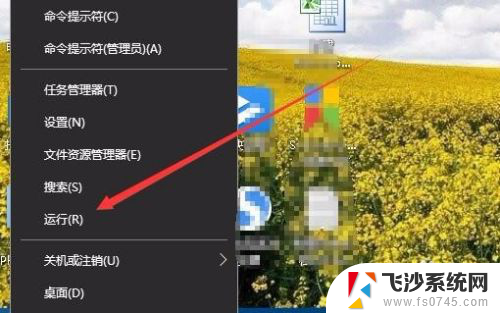
2.这时就会打开Windows10的运行窗口,在窗口中输入命令dxdiag。然后点击确定按钮。
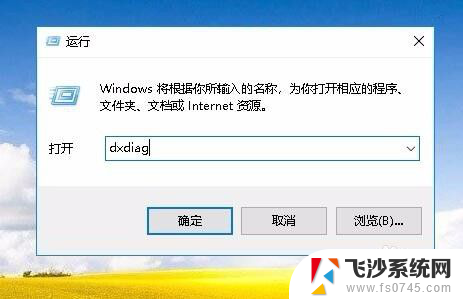
3.接下来就会打开Directx诊断工具窗口,在这里点击“显示”选项卡。
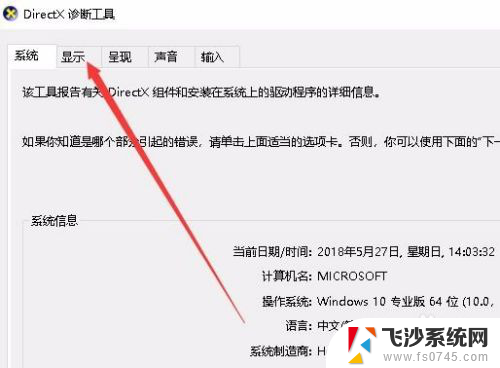
4. 这时在打开的窗口中就会显示出当前显卡的显存大小了。
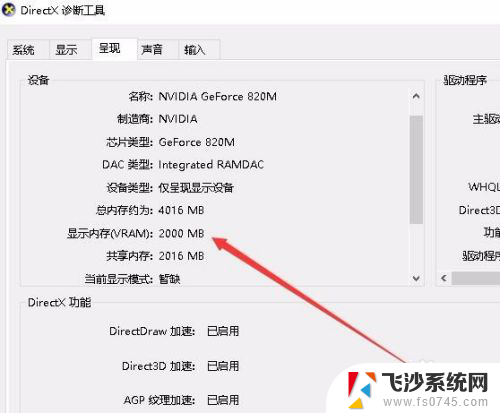
以上就是电脑查看显存的全部内容,碰到相同情况的朋友们赶紧参考我的方法来处理吧,希望能对大家有所帮助。
电脑看显存 Win10如何查看显卡显存大小相关教程
-
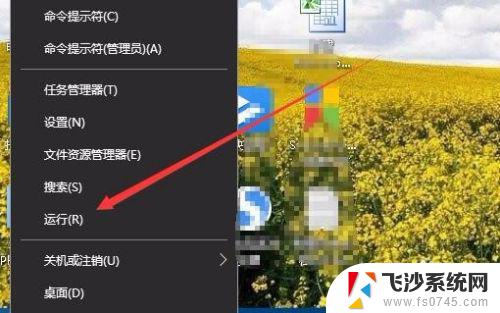 win10如何查看显卡显存 Win10如何查看显卡显存大小
win10如何查看显卡显存 Win10如何查看显卡显存大小2023-09-11
-
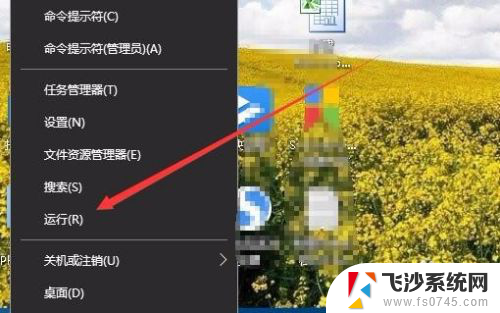 如何查看自己的显存 怎么在Win10上查看显卡显存大小
如何查看自己的显存 怎么在Win10上查看显卡显存大小2024-05-07
-
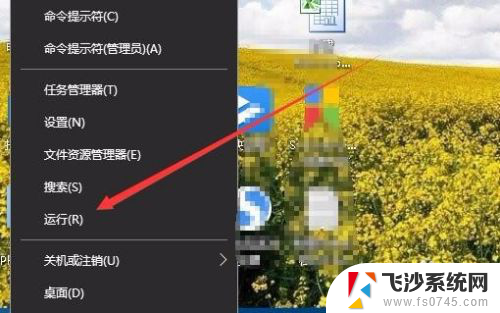 电脑显存一般多大 Win10如何查看显卡显存的大小
电脑显存一般多大 Win10如何查看显卡显存的大小2023-12-09
-
 win10显存怎么看 Win10系统如何查看显卡显存大小
win10显存怎么看 Win10系统如何查看显卡显存大小2024-04-09
- win10如何查看内存大小 怎么查看电脑内存大小
- 电脑如何查看显示器大小 win10显示器尺寸查看方法
- 如何看电脑的显卡型号 win10如何查看显卡型号
- w10电脑显卡配置怎么看 win10如何查看显卡配置
- win10怎么看自己的显卡配置 win10如何查看显卡配置
- 电脑显示器多大怎么看 win10如何查看显示器尺寸设置
- 怎样删除电脑开机密码 win10开机密码如何删除
- 联想windows10一键还原 联想笔记本电脑一键还原详细教程
- win10关机后按键盘自动开机是怎么回事 WIN10关机后敲键盘无法开机的处理方法
- win10的ie浏览器怎么恢复 win10系统恢复IE为默认浏览器的方法
- 如何更新windows7到windows10 Win7升级到Win10方法
- windows磁盘整理 win10怎么优化磁盘碎片整理
win10系统教程推荐
- 1 windows激活服务器暂时不可用是怎么回事 Win10专业版无法访问激活服务器怎么办
- 2 win10激活页面在哪里 windows10系统激活界面在哪里
- 3 windows10administrator密码 win10 administrator密码修改步骤
- 4 win10经常开机黑屏 Win10开机黑屏需多次重启才能启动
- 5 如何把右下角激活windows Windows10屏幕右下角显示激活提醒如何去除
- 6 win10网络在哪里打开 Win10网络发现功能设置方法
- 7 不让电脑自动锁屏 win10怎样设置电脑不自动锁屏
- 8 window系统怎么换壁纸 win10未激活如何更换桌面背景
- 9 win10专业版查看激活 win10专业版如何确认是否已激活
- 10 win10怎样删除掉更新文件 Win10系统更新文件删除步骤